Autora:
Peter Berry
Data De La Creació:
13 Juliol 2021
Data D’Actualització:
1 Juliol 2024
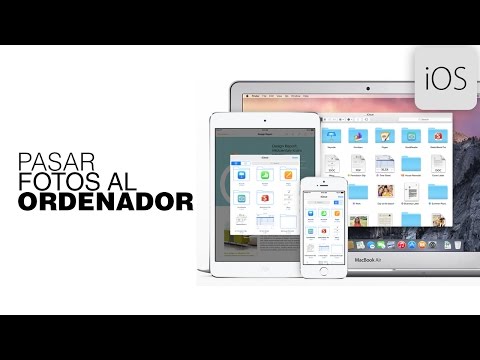
Content
Aquest article mostra com copiar les fotos preses de l'iPhone a Mac. Podeu fer-ho transferint fotos mitjançant les aplicacions Photos o Image Capture disponibles al vostre Mac, mitjançant AirDrop o sincronitzant les vostres fotos de l’iPhone amb iCloud i, tot seguit, descarregant-les al Mac. Tingueu en compte que, si decidiu utilitzar iCloud, heu de tenir prou espai a l’iCloud per emmagatzemar totes les fotos de l’iPhone.
Passos
Mètode 1 de 3: utilitzeu l'aplicació Fotos
(Comparteix) amb la icona de fletxa a l'extrem inferior esquerre de la pantalla i veuràs que apareix un menú.
Configuració de l'iPhone seleccionant l'aplicació amb la icona d'engranatge gris.

Al costat de "iCloud Photo Library", es posa de color verd
. D’aquesta manera, les fotos del vostre iPhone es penjaran a iCloud.
- El temps per penjar fotografies variarà en funció del nombre de fotos, així que assegureu-vos que el vostre iPhone estigui completament carregat (o que es carregui) i que tingui connexió Wi-Fi.
- Si voleu estalviar espai al vostre iPhone, trieu Optimitzeu l’emmagatzematge de l’iPhone (Optimitzeu la memòria de l'iPhone) quan se us demani.
- Podeu assegurar-vos que les fotos futures es pengin a iCloud si toqueu el control lliscant "El meu flux de fotos" d'aquesta pàgina.

en un Mac. Feu clic al logotip d'Apple a l'extrem superior esquerre de la pantalla i veureu una llista d'opcions.
iCloud amb la icona del núvol a la part esquerra de la finestra de preferències del sistema.
Feu clic a Opcions (Selecció) a la dreta de l'encapçalament "Fotos" a prop de la part superior de la pàgina i la pantalla mostrarà una finestra nova.

Activeu el mode de sincronització de fotos. Marqueu les caselles "iCloud Photo Library" i "My Photo Stream" per assegurar-vos que les fotos de l'iPhone es transfereixin a Mac.
Feu clic al botó Fet (Fet) en blau a la part inferior de la finestra per desar els canvis. Ara podeu veure les fotos del vostre iPhone a l'aplicació Fotos, però espereu una estona abans que la foto aparegui completament. publicitat
Consells
- Si només voleu transferir algunes fotos, sempre les podeu enviar a través d’iMessage i obrir-les i desar-les a l’aplicació Missatges del vostre Mac.
- Una alternativa als mètodes anteriors és fer servir un servei d’emmagatzematge al núvol com OneDrive o Google Drive per penjar les vostres fotos i baixar-les al Mac quan sigui necessari.
Advertiment
- Les fotos sovint ocupen molt d’espai. Si el vostre Mac no té molt d’espai, podeu fer servir l’emmagatzematge d’iCloud per desar fotos o fer servir Captura d’imatges per transferir fotos a l’emmagatzematge extern mitjançant l’opció. Altres ... (Altres).



